Diciamocelo chiaramente. La maggior parte degli utilizzatori di WordPress non sanno cosa sono veramente i Pingback e i Trackback.
Alla fine di questo articolo avrai le informazioni necessarie per poterli gestire e capire se sono uno strumento utile per il tuo sito.
Cosa sono i Pingback e Trackback?
Prima di entrare nel dettaglio delle differenze fra pingback e trackback, capiamo la funzionalità di questi due strumenti.
Il concetto base su cui si è sviluppato il mondo dei blog è la condivisione, la libertà di scrivere un contenuto su un determinato argomento e di ricevere commenti da altri utenti della rete.
Oltre ai commenti sul singolo post, sono state create tecnologie che forniscono un metodo di notifica fra i diversi blog / siti.
Cosa significa?
- Laura scrive un articolo sul “soffritto perfetto“.
- Francesca, che è anche lei esperta di cucina, scrive sul suo blog un articolo su come cucinare un “sugo pomodoro basilico“. Inserisce un link all’articolo di Laura per mostrare ai suoi utenti una risorsa valida ad espandere le proprie conoscenze in materia di soffritto.
- Alla pubblicazione dell’articolo, il sito di Francesca comunicherà la presenza del link al blog di Laura.
- Laura si ritroverà nel suo admin di WordPress, sotto forma di commento, questa “citazione” proveniente dal blog di Francesca e sarà libera di pubblicarla o meno.
Ecco un esempio di come si presenta nel tuo pannello di WordPress.

Come vedi la notifica è gestita esattamente come un normale commento.
Si vede il titolo del articolo, il link, la URL, l’indirizzo IP e un piccolo excerpt con la relativa possibilità di approvazione, cancellazione ecc…
Attenzione. Stiamo dando per scontato che entrambe usino WordPress, in quanto, grazie a questo CMS il processo avviene automaticamente. Non è detto però che tutti gli altri siti, creati con altri CMS, abbiano incluse queste funzionalità.
Differenze fra Pingback e Trackback
Pingback e Trackback sono diversi per quanto riguarda la tecnologia con cui agiscono.
Per noi comuni utilizzatori di WordPress, l’unica differenza rilevante è che i pingback sono inviati in automatico ogni volta che inseriamo un link all’interno di un nostro articolo, mentre i trackback devono essere creati manualmente (poi capiremo perché).
Impostazioni in WordPress
Per comandare questi due strumenti abbiamo delle “impostazioni generali” per comandarli a livello globale e quelle “per singolo post“.
Impostazioni generali
Andiamo in Impostazioni > Discussione.

La prima sezione è proprio quella che ci interessa: “Impostazioni predefinite per gli articoli“.
Se, quando pubblichiamo un link verso un altro sito, vogliamo inviargli la notifica, allora selezioniamo la voce “Tentare di notificare tutti i blog che hanno un link nell’articolo“.
Se vogliamo ricevere la notifica quando altri siti inseriscono un link che punta a un nostro articolo, allora selezioniamo la voce “Permetti le notifiche dei link da altri blog (pingback e trackback) sui nuovi articoli“.
Infine se vogliamo abilitare la funzione dei commenti per i nuovi articoli, spuntiamo la terza voce.
Impostazioni su singolo articolo
All’interno del singolo post abbiamo la possibilità di gestire le impostazioni per le funzioni di discussione.
Come prima cosa premiamo su Impostazioni Schermata – in alto a destra – per assicurarci di visualizzare la voce “Invia Trackback” e “Discussione“.
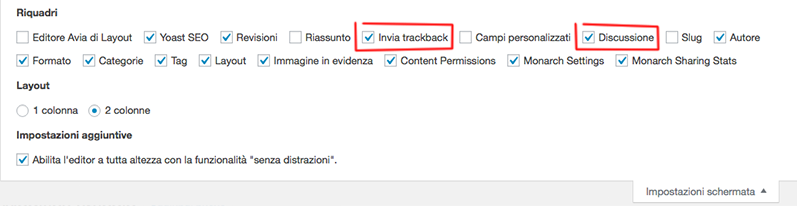
Attivate queste due voci, all’interno della pagina troviamo le rispettive sezioni.
In Discussione possiamo attivare/disattivare sia i commenti che i pingback.
In Invia trackback possiamo inserire le URL trackback dei siti a cui vogliamo mandare la notifica.
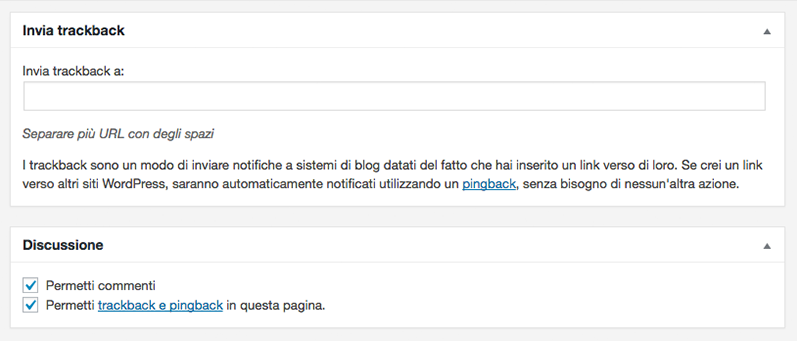
Infatti, come abbiamo appena detto prima, per inviare i pingback non dobbiamo fare proprio nulla, se non inserire nel testo un link ad un altro articolo.
Per i trackback, invece, dovremo inserire manualmente la sua URL.
Attenzione però che questa non è la URL dell’articolo.
Se il sito a cui vuoi mandare un trackback ha questa funzione abilitata, allora dovrai cercare nella pagina una voce come “TrackBack URI” o simile, che di solito si trova infondo all’articolo prima dei commenti.
Copia il link e inseriscilo nel campo “Invia trackback a“.
Al momento della pubblicazione il processo di notifica avrà inizio.
L’utilità principale di questa funzione è nel caso in cui il sito a cui vogliamo mandare la notifica non usa WordPress.
Ricordiamoci che il sistema di pingback è automatico solo per i siti creati con questo CMS.
Gestione differente a seconda del tema utilizzato
Non tutti i temi si comportano allo stesso modo.
Per gestire i trackback e la loro visualizzazione all’interno degli articoli, i programmatori di temi hanno a disposizione diverse funzioni del core di WordPress.
Sarà una loro decisione decidere se implementarle o meno all’interno del prodotto che stanno sviluppando.
Pro e Contro
I pingback sono un gran strumento per dare la possibilità agli utenti di leggere più punti di vista e raccogliere più informazioni circa un determinato argomento.
Danno inoltre la possibilità ai diversi blogger di partecipare ad un’unica discussione distribuita su più siti nella rete.
Tutto molto bello, ma questi strumenti sono utilizzati anche per la creazione dello spam, con il tentativo di collezionare link.
Il risultato è che se li avrai abilitati potresti ricevere una grande quantità di trackback tutti provenienti da fonti “non troppo autorevoli“.
Il tuo sito WordPress dovrà essere dotato di plugin come Akismet o similare, per filtrare i possibili tentativi di spam.
Ce ne sono molti a riguardo che curano anche i singoli aspetti come la validazione dei trackback, nasconderli lato frontend ecc…
Basta fare una ricerca nella repository di WordPress con le keyword “trackback spam”.
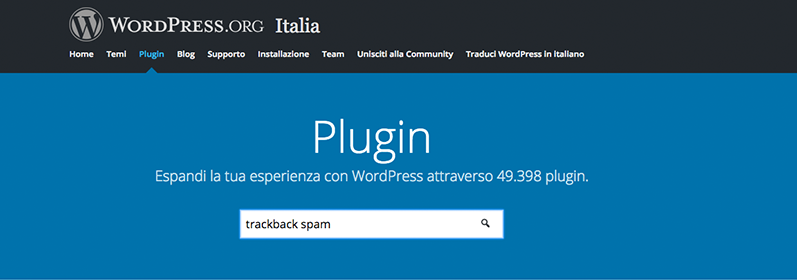
Nonostante l’attività svolta dai vari plugin, ti consiglio sempre di andare a controllare la sorgente e decidere se pubblicare o meno il trackback.
Inoltre, in caso di spam massiccio, invece di utilizzare un plugin, puoi sempre disabilitare la funzione di ricezione trackback da Impostazioni > Discussione.
Questo però, se hai l’invio dei pingback abilitato, non è un comportamento da “buon vicinato“, in quanto non andrai mai a pubblicare i trackback degli altri, ma andrai a richiedere agli altri siti di pubblicare il tuo.
Mi servono?
Questa domanda è soggettiva in quanto dipende dal tipo di blog o sito che stai realizzando.
Se ti capita di scrivere articoli di risposta ad altri, se vuoi incominciare una discussione distribuita nella rete e partecipare a questo scambio, allora la risposta è si.
Se invece difficilmente citi articoli di altri blog e il tuo settore non è soggetto a uno spirito di blogging, allora potresti provare ad abilitarli, verificarne l’effettiva utilità e decidere a ragion veduta se sono uno strumento utile alla tua attività.

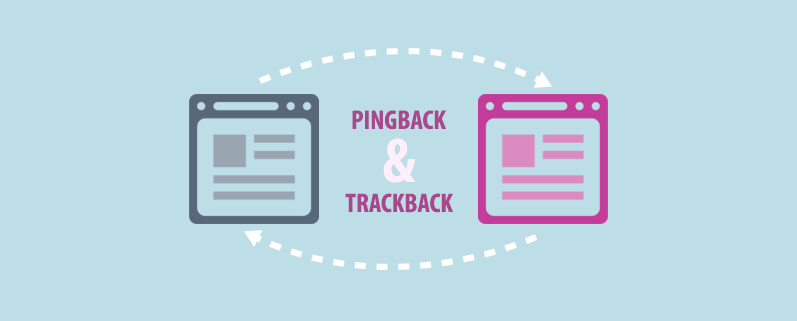









Ciao,
io tramite la google console sto notando delle risorse bloccate da un servizio che è issuu.com, dove si mettono dei cataloghi e poi si linkano sul proprio blog, o con link o in embed.
mi da questo errore https://pingback.issuu.com/ping (75 risorse bloccate) all’interno c’è l’elenco di tutti i cataloghi in teoria bloccati, ma in realtà sono tutti posizionati su google, la spunta a trackback e ping è abilitata di default, guardando però in alto sugli articoli nei riquadri il trackback non è abilitato, la cosa che mi fa strano e che altri cataloghi invece non danno questo errore e sono uguali nelle impostazioni, ma è necessario notificare il servizio quando pubblico un catalogo, loro non scrivono nulla.
Grazie
Ciao Mario,
non so se ho capito bene, ma se le risorse bloccate non sono sul tuo server, allora non puoi farci nulla, non hai controllo su file che non risiedono nel tuo hosting.
Se invece per blocco si intende un disallow ai bot da parte del tuo file robots a determinati link esterni, allora prova a controllarlo per vedere cosa viene appunto bloccato.
Buona giornata